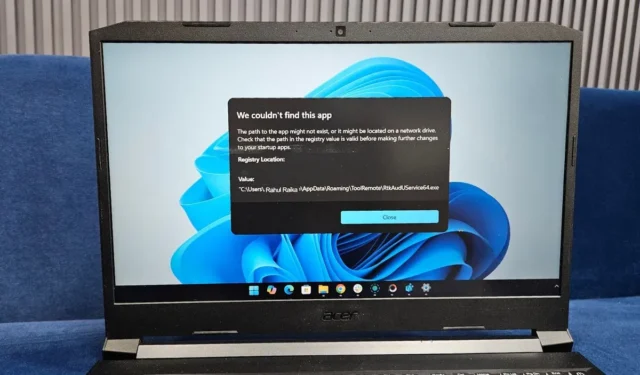
많은 Windows 사용자가 “이 앱을 찾을 수 없습니다” 오류에 대해 불평해 왔습니다. 이 오류는 PC를 부팅할 때도 나타납니다. Microsoft는 최근 지원 페이지 중 하나에서 이 문제를 해결했습니다.
앱을 올바르게 제거하셨나요?
“이 앱을 찾을 수 없습니다” 오류의 가장 흔한 이유 중 하나는 앱을 제대로 제거하지 않고 최근에 삭제했을 수 있기 때문입니다. 그렇게 하면 남은 비트와 조각이 Windows 컴퓨터의 두뇌와 같은 시스템 레지스트리에 저장될 수 있습니다. 이러한 남은 파일은 Windows OS를 망가뜨려 현재 직면하고 있는 것과 같은 다양한 오류를 일으킬 수 있습니다.
레지스트리 편집기에서 이러한 남은 파일을 수동으로 제거해야 합니다. 방법은 다음과 같습니다.
주의 : 레지스트리를 건드리는 것은 까다로울 수 있습니다. 변경하기 전에 백업해두는 것이 좋습니다. 혹시 모를 상황을 대비해서요.
- Windows 검색 (Windows 키 + S)을 열고 레지스트리 편집기를 입력하여 엽니다.
- 다음 경로로 이동하세요.
모든 사용자에게:
Computer\HKEY_LOCAL_MACHINE\Software\Wow6432Node\Microsoft\Windows\CurrentVersion\Run Computer\HKEY_LOCAL_MACHINE\Software\Microsoft\Windows\CurrentVersion\Run
현재 사용자의 경우:
Computer\HKEY_CURRENT_USER\Software\Microsoft\Windows\CurrentVersion\Run
창의 오른쪽에서 제거한 앱의 이름이 포함된 파일을 찾으세요. 찾았다면 안전하게 삭제할 수 있습니다.
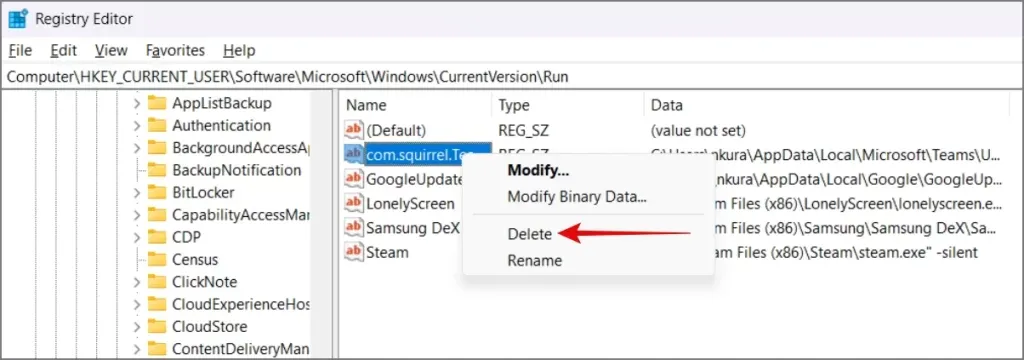
누락된 앱 확인
또 다른 가능성은 앱이 현재 연결되지 않은 이동식 또는 네트워크 드라이브에 있을 수 있다는 것입니다. 드라이브를 다시 연결하면 문제가 해결될 수 있습니다. 그래도 문제가 해결되지 않으면 앱을 다시 설치해 보세요. 때로는 다시 설치하면 올바른 파일 경로가 복원되어 시스템이 앱을 찾고 오류를 해결할 수 있습니다.
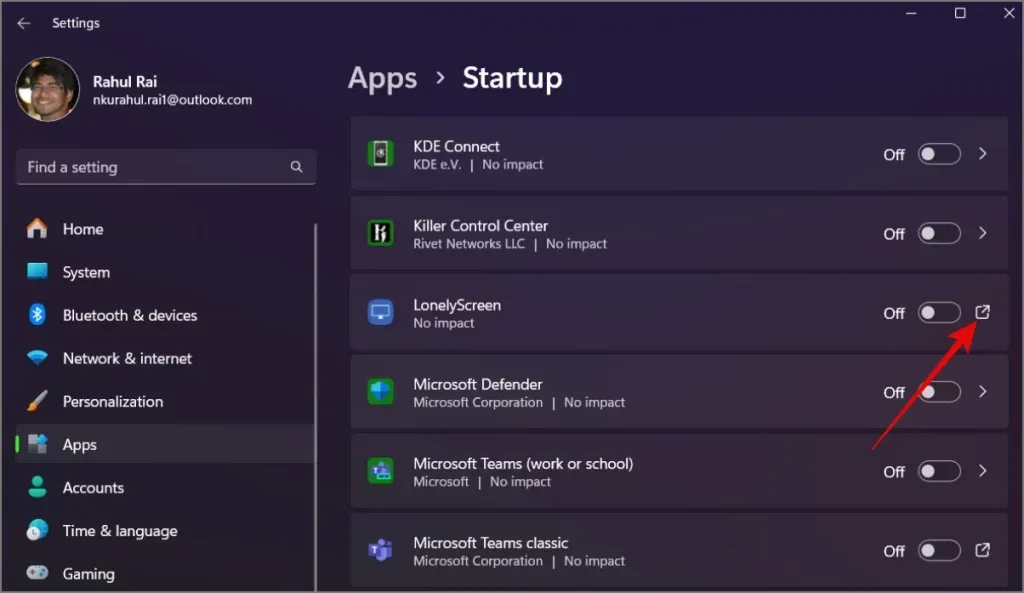
Windows는 때때로 혼란스러운 오류를 발생시킬 수 있지만, 이는 종종 앱을 잘못 제거하거나 파일을 옮기는 것과 같이 사용자 측의 어떤 것과 관련이 있습니다. 이 가이드가 “시작 시 이 앱을 찾을 수 없습니다” 오류를 해결하는 데 도움이 되기를 바랍니다. 그러나 문제가 지속되면 마지막 수단은 Windows를 다시 설치하는 것일 수 있습니다.


답글 남기기